如何在 Excel 中将突出显示的单元格移动到顶部?
Excel 是一款功能强大的电子表格软件,广泛应用于各个行业和职业,用于组织和处理数据。在处理大型数据集或复杂工作表时,通常需要突出显示需要特别关注或分类的特定单元格。但是,一旦突出显示,这些单元格可能会在庞大的电子表格中丢失,从而难以有效地定位和分析它们。
在本教程中,我们将指导您了解 Excel 中一种简单有效的方法,将突出显示的单元格移动到工作表的顶部。当您需要快速隔离和处理特定数据点或识别信息海洋中的模式时,此功能显得尤为宝贵。无论您是学生、专业人士还是电子表格爱好者,掌握此技巧都将显著增强您在 Excel 中的数据分析能力。要跟随操作,请确保您的计算机上安装了 Microsoft Excel。虽然具体步骤可能会因您使用的 Excel 版本略有不同,但基本流程保持不变。让我们深入了解并探索如何轻松地将那些突出显示的单元格移动到顶部!
将突出显示的单元格移动到顶部
这里我们将使用排序功能来完成任务。因此,让我们看看一个简单的过程,了解如何在 Excel 中将突出显示的单元格移动到顶部。
步骤 1
考虑一个 Excel 表格,其中有一些突出显示的单元格。
首先,选择单元格范围,然后单击数据下的排序。
选择单元格 > 数据 > 排序。
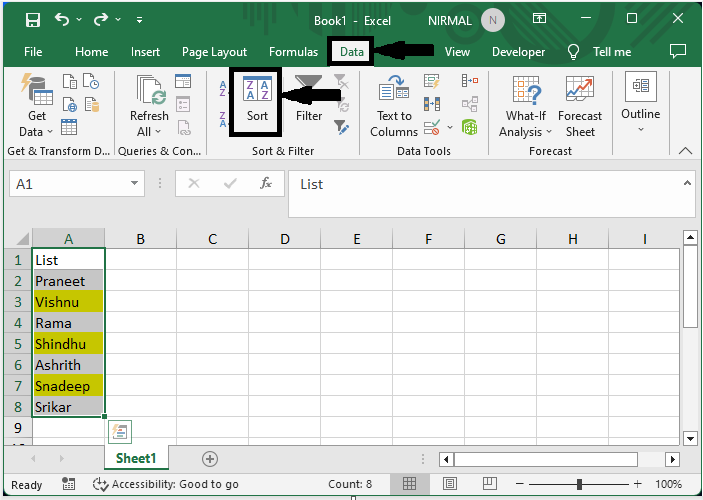
步骤 2
然后选择“排序依据”为列标题,“排序内容”为单元格颜色,“顺序”为突出显示的颜色,然后选择“置顶”,并单击“确定”以完成任务。
排序依据 > 排序内容 > 顺序 > 置顶 > 确定。
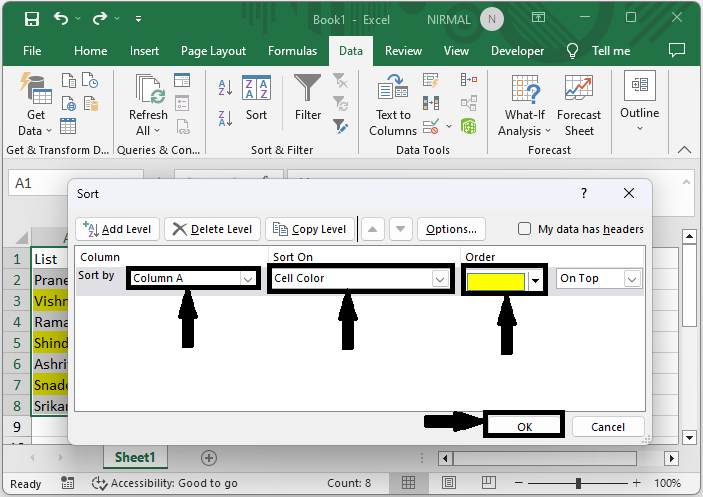
然后您将看到单元格将被排序。
结论
在本教程中,我们使用了一个简单的示例来演示如何将突出显示的单元格移动到 Excel 的顶部,以突出显示特定数据集。

广告

 数据结构
数据结构 网络
网络 关系数据库管理系统
关系数据库管理系统 操作系统
操作系统 Java
Java iOS
iOS HTML
HTML CSS
CSS Android
Android Python
Python C 编程
C 编程 C++
C++ C#
C# MongoDB
MongoDB MySQL
MySQL Javascript
Javascript PHP
PHP